Youtube es una plataforma de redes sociales popular en la que las personas pasan mucho tiempo viendo videos en YouTube todos los días. Si desea grabar en pantalla un video de YouTube para verlo o escucharlo más, entonces no está solo. A veces necesitamos acceso a videos de YouTube sin Internet. Entonces, ¿cómo grabar videos de YouTube de manera fácil y efectiva?
Puede hacerlo con un útil software de grabación de pantalla en su Windows, Mac, teléfonos móviles o capturar con la función de grabación de pantalla integrada de YouTube. En este artículo, lo guiamos sobre cómo grabar videos de YouTube con sonido en Windows, Mac, Android, iPhone y en línea con algunas grabadoras de pantalla.
No te pierdas: Cómo grabar Instagram Live en la computadora
Cómo grabar videos de YouTube con sonido en Windows
EaseUS RecExperts es lo que necesita para grabar videos de YouTube en Windows. Para comenzar, debe aplicar la función de pantalla completa o grabación regional. Mientras tanto, este programa le permite capturar audio en Windows 10, puede elegir el sonido del sistema o el micrófono que desee.
Para la configuración del formato de salida de video, puede seleccionar entre MP4, MOV, FLV, AVI, etc. También se permiten otras configuraciones avanzadas, como la velocidad de fotogramas. Para grabar un video de YouTube con sonido en su PC, debe seguir los sencillos pasos a continuación. ¡Antes de eso, debes descargar este clipper de video de YouTube gratis!
Aquí hay una lista de pasos para guiarte.
Paso 1. Inicie EaseUS RecExperts. Hay dos opciones diferentes para la grabación de pantalla, es decir, "Pantalla completa" y "Región" . Si selecciona "Pantalla completa", capturará toda la pantalla.
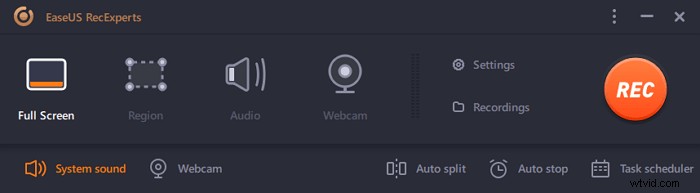
Paso 2. Si selecciona la "Región" opción, este software le pedirá que personalice el área de grabación . Asegúrate de que todo lo que quieras capturar esté dentro de los límites del cuadro de selección.
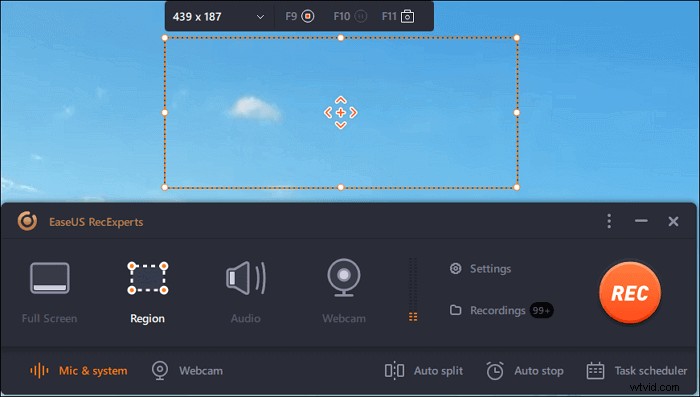
Paso 3. Toca el botón en la parte inferior izquierda de la interfaz principal, y habrá muchas opciones que puede seleccionar. Esta grabadora admite la grabación del sonido del micrófono y del sistema por separado o simultáneamente. Las "Opciones" El botón es para que ajuste el volumen y el dispositivo del micrófono.
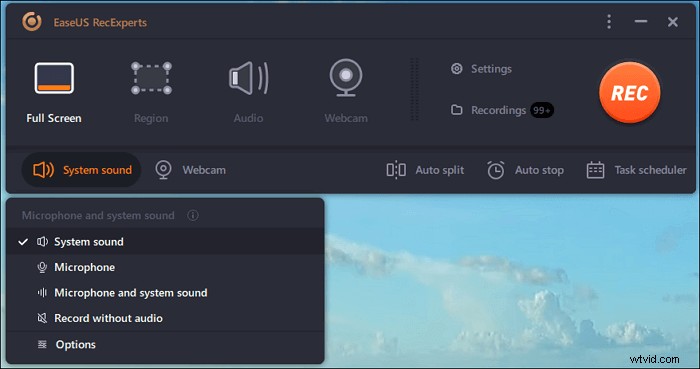
Paso 4. Para grabar la cámara web simultáneamente, haga clic en el icono "Cámara web" en la parte inferior de la interfaz . Toque el botón para habilitar la grabación de la cámara web y habrá un menú desplegable para seleccionar el dispositivo de grabación. Haga clic en "Aceptar" para confirmar su configuración.
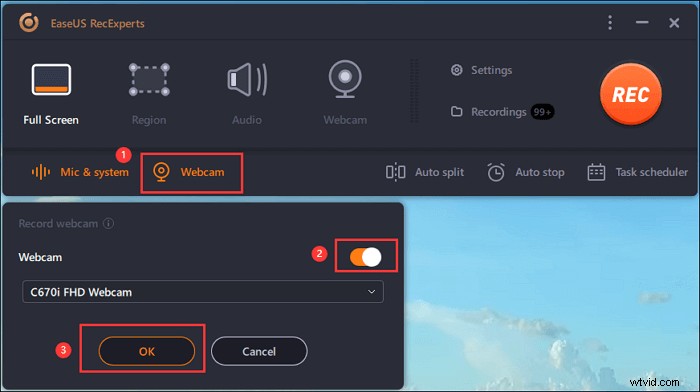
Paso 5. Cuando regrese a la interfaz principal, haga clic en el botón "REC" para empezar a grabar. Una barra de herramientas flotante le ofrece botones para pausar o detener la grabación durante el proceso de grabación. Además, el icono de la cámara se puede usar para tomar capturas de pantalla y el icono del temporizador puede ayudar a detenerlo automáticamente.
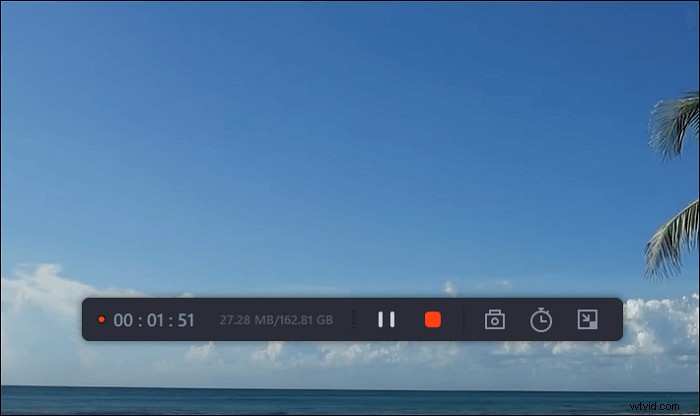
Paso 6. Los videoclips grabados se guardarán en su computadora. Cuando aparece el reproductor multimedia, verá un conjunto de herramientas que puede usar para recortar las grabaciones, extraer audio y añadir título de apertura y créditos de cierre a los ahorros.
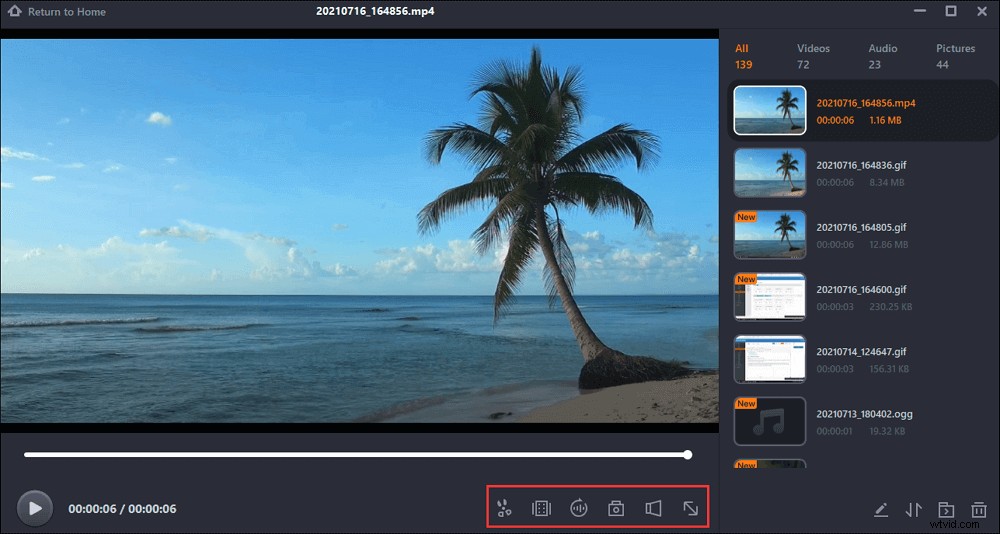
Cómo grabar videos de YouTube con sonido en línea
Si no desea descargar nada, puede capturar un video de YouTube directamente en YouTube con su función de grabación incorporada. Para comenzar a grabar la pantalla con YouTube, debe iniciar sesión en el sitio web con su cuenta de Google.
Ahora, siga estos pasos a continuación.
Paso 1. Haz clic en "Estudio de creadores". Vaya a "Transmisión en vivo" y elija "Eventos". Debe proporcionar el título de su video capturado.
Paso 2. Haga clic en el botón "Transmitir en vivo ahora" y aparecerá la página "Hangouts on Air". Si no desea grabar audio, puede hacer clic en el icono del micrófono; Si quieres, simplemente no lo hagas.
Paso 3. Haz clic en "Iniciar pantalla compartida" para compartir la pantalla y luego haz clic en el botón "Iniciar transmisión" para comenzar la misión. Cuando haya terminado, simplemente haga clic en el botón "Detener transmisión" y vaya al sitio web de YouTube.
Paso 4. El video se almacena en su tablero de videos de YouTube. Puedes compartir el video o descargarlo a tu Google Drive.
Cómo grabar videos de YouTube con sonido en Mac
Los empleados de nivel empresarial, los creativos, los jugadores de juegos y los empresarios pueden beneficiarse de la grabación de videos de YouTube. La grabadora de pantalla de CloudApp para YouTube es simple, gratuita y fácil de usar. Puede grabar videos en YouTube con un solo clic. La edición del video con la función integrada de recorte y corte toma unos segundos, y su video está listo para compartir. Después de editarlo, puede cargar el video en una plataforma social o enviarlo a otras personas con un enlace generado automáticamente.
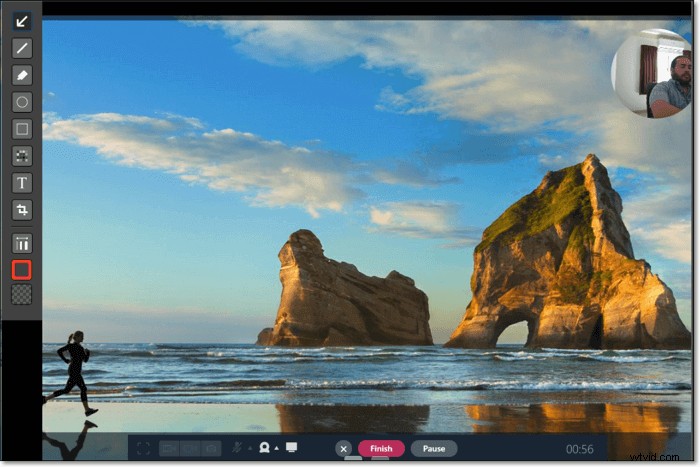
Paso 1. Descarga CloudApp para Mac.
Paso 2. Haga clic en el archivo "CloudApp.msi" en la carpeta de descarga.
Paso 3. Regístrese para obtener una cuenta gratuita de grabación de pantalla de CloudApp cuando se le solicite.
Paso 4. Para grabar su pantalla, haga clic en su icono "CloudApp". Haga clic en la combinación de teclas de acceso rápido "Cmd+Shift+6".
Paso 5. Use su mouse para seleccionar el área deseada y haga clic en el botón verde "Iniciar" para comenzar a grabar.
Paso 6. Haga clic en el botón rojo "Finalizar" cuando haya terminado.
Cómo grabar videos de YouTube con sonido en Android
AZ Screen Recorder es liviano, fácil, accesible y económico. Cuenta con un botón superpuesto que no interfiere con el contenido grabado. Además, puede agregar la cámara frontal para cosas como transmisiones de juegos o comentarios. Incluso tiene un pequeño editor de video incorporado. De esa manera, puedes afeitar las partes que no importan. Es probablemente el mejor y más popular grabador de pantalla disponible para Android.
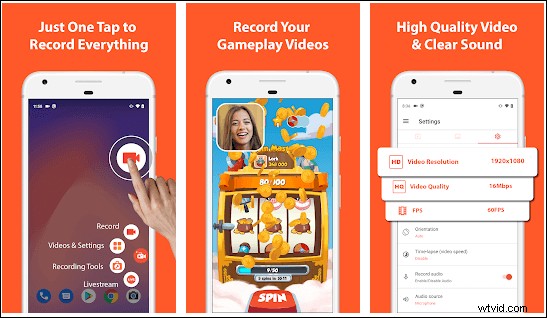
Paso 1. Descargue AZ Screen Recorder de Google Play de forma gratuita. Una vez completada la instalación, inicie la aplicación y toque el ícono de Configuración.
Paso 2. Toque el ícono "Grabar" para iniciar la sesión de grabación de pantalla y proceda a realizar todas las acciones que desea capturar con su dispositivo Android. Detente cuando termines de grabar el video.
Cómo grabar videos de YouTube con sonido en iPhone
Si desea capturar su pantalla en el iPhone, no necesita una aplicación o software especial para grabar en pantalla. Puede habilitar la función de grabadora de pantalla desde la aplicación Configuración en la sección Centro de control. Con la Grabación de pantalla habilitada para su Centro de control, puede capturar su pantalla fácilmente. Esto solo funcionará con un iPhone con iOS 11 o posterior.
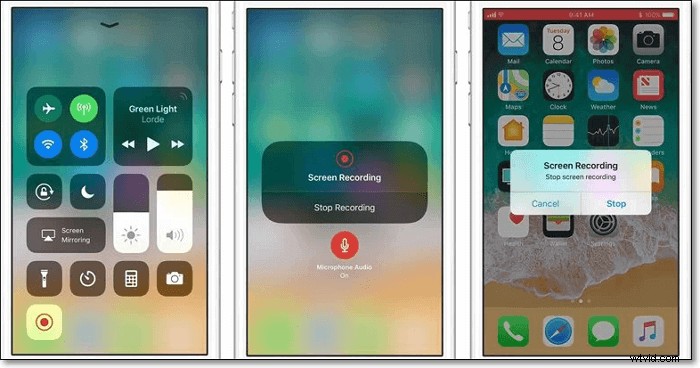
Paso 1. Abra la aplicación Configuración y toque la opción "Centro de control".
Paso 2. Seleccione "Personalizar controles" y modifique la configuración a su gusto.
Paso 3. Inicie YouTube y reproduzca el video que desea capturar.
Paso 4. Toca el círculo verde junto a "Grabación de pantalla" para comenzar.
Conclusión
En pocas palabras, grabar un video de YouTube es bastante simple. Puede hacerlo en varios dispositivos, una PC con Windows, una Mac o un teléfono Android como Samsung y un iPhone. Incluso puedes capturarlo en YouTube, la propia plataforma. Sin embargo, para un usuario de Windows, EaseUS RecExperts es la mejor opción. Para descargarlo e instalarlo, haga clic en el botón azul a continuación. ¡Nunca te defraudará!
